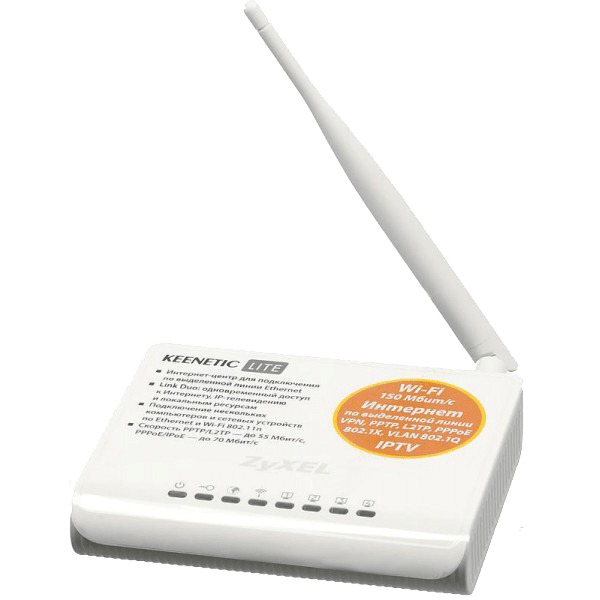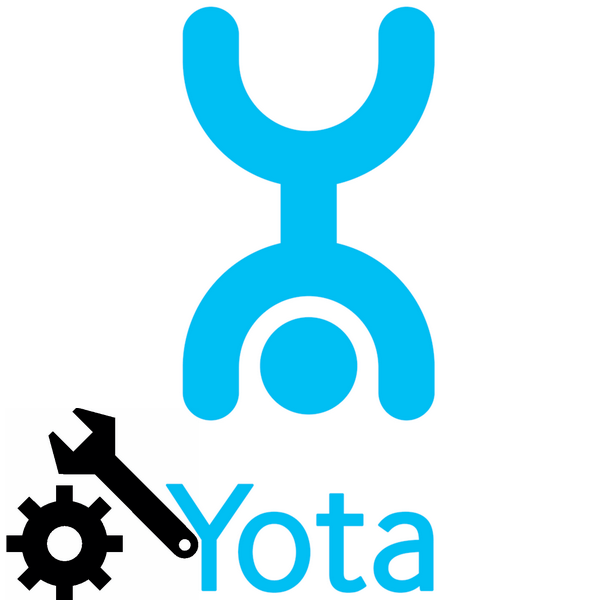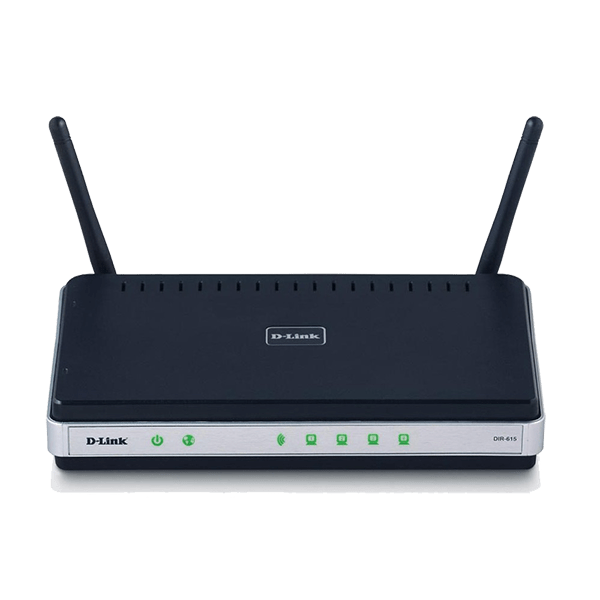Зміст
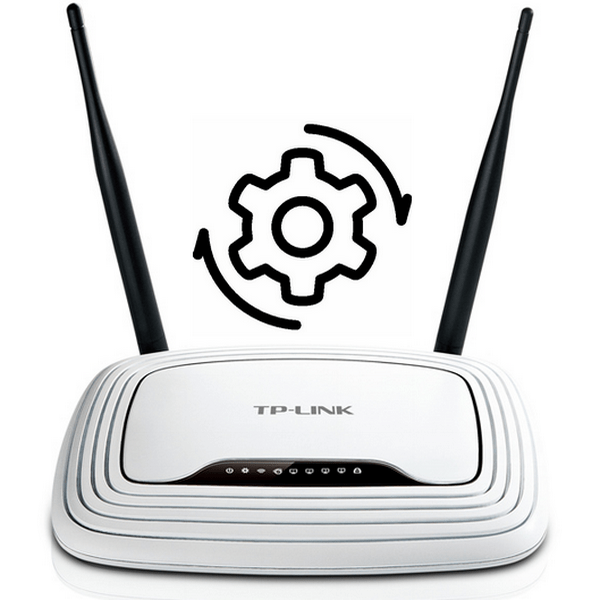
Роутери фірми TP-Link зарекомендували себе серед користувачів мережевого обладнання як недорогі і надійні апарати. При виробництві на заводі маршрутизатори проходять цикл початкової прошивки і настройки за замовчуванням для зручності майбутніх власників. А як можна скинути налаштування роутера ТП-Лінк до заводських самостійно?
Скидаємо настройки роутера TP-Link
В ідеалі після швидкого налаштування параметрів на початку експлуатації маршрутизатор може працювати безперервно роками вдома і в офісі. Але в житті трапляються ситуації, коли роутер з різних причин починає функціонувати некоректно, наприклад, в результаті невдалого оновлення прошивки або неправильної настройки конфігурації пристрою Користувачем. У таких випадках виникає необхідність повернутися до заводських налаштувань, зробити це можна, використовуючи як апаратну, так і програмну частину маршрутизатора.
Спосіб 1: Кнопка на корпусі
Найпростіший, швидкий і доступний метод Скинути конфігурацію роутера TP-Link до встановленої на заводі-виробнику &8212; скористатися спеціальною кнопкою на корпусі пристрою. Називається вона &171;Reset&187;
і розташовується на тильній стороні маршрутизатора. Дану кнопку потрібно утримувати більше п'яти секунд в натиснутому стані, і роутер перезавантажиться з настройками за замовчуванням.
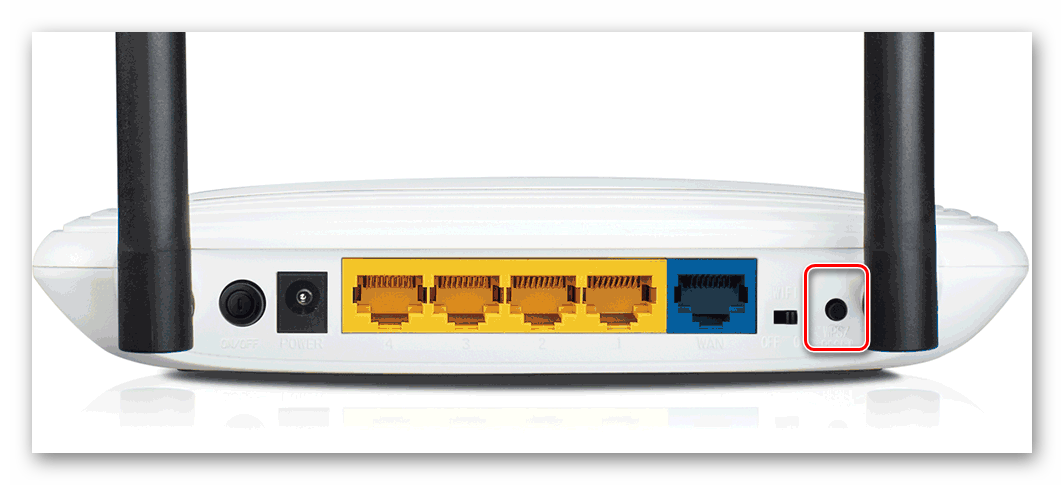
Спосіб 2: скидання через веб-інтерфейс
Відкотитися на заводську прошивку можна і використовуючи веб-інтерфейс роутера. Вам знадобиться будь-який комп'ютер або ноутбук, підключений до маршрутизатора кабелем RJ-45 або через бездротову мережу.
- Відкриваємо будь-який браузер і в адресному рядку набираємо:
192.168.0.1або192.168.1.1і тиснемо на Enter . - З'являється вікно аутентифікації, вводимо актуальні логін і пароль. За замовчуванням вони однакові:
admin. Натискаємо кнопку &171;OK&187; або клавішу Enter . - Пройшовши авторизацію, потрапляємо в конфігурацію роутера. У лівому стовпці вибираємо пункт&171; System Tools & 187;, тобто заходимо в системні налаштування.
- У випадаючому меню знаходимо параметр &171;Factory Defaults&187; , на який клацаємо лівою кнопкою миші.
- На наступній вкладці натискаємо по значку &171;Restore&187; .
- У маленькому віконці підтверджуємо своє бажання скинути конфігурацію маршрутизатора до заводської.
- Пристрій повідомляє про вдалий відкат до налаштувань за замовчуванням і залишається тільки дочекатися закінчення процесу перезавантаження роутера TP-Link. Готово!
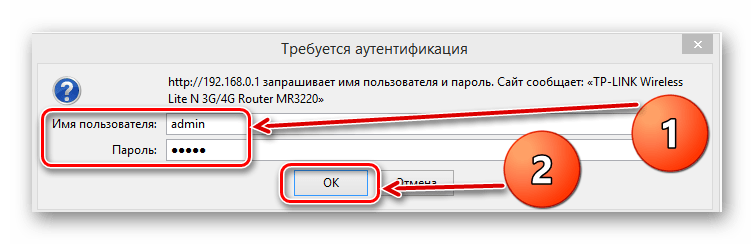
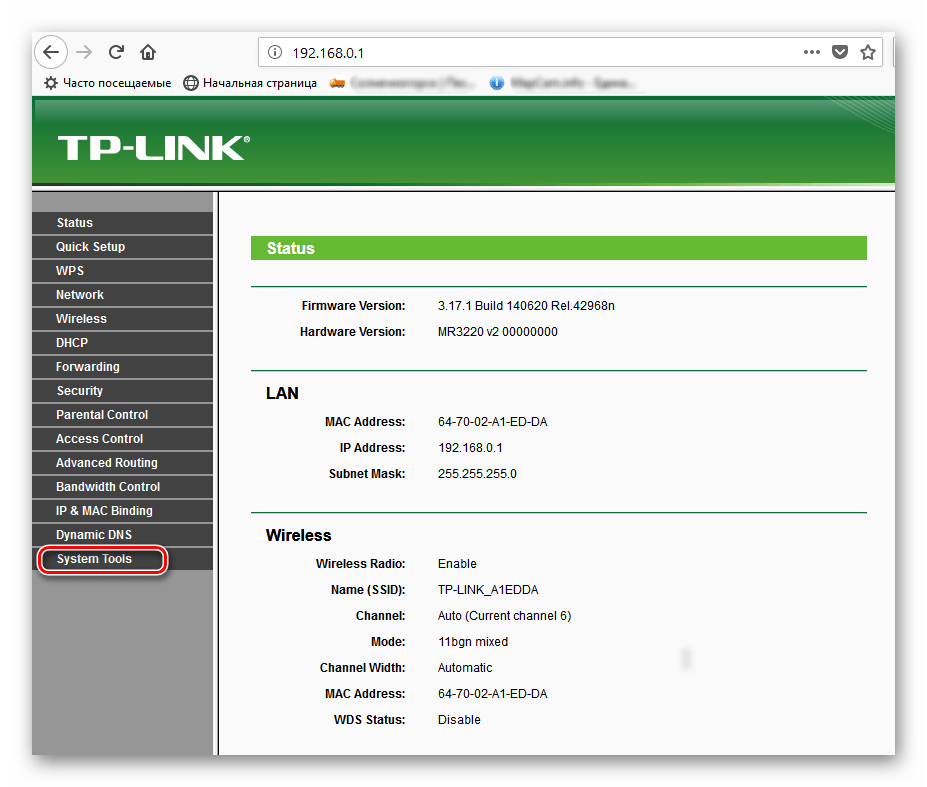
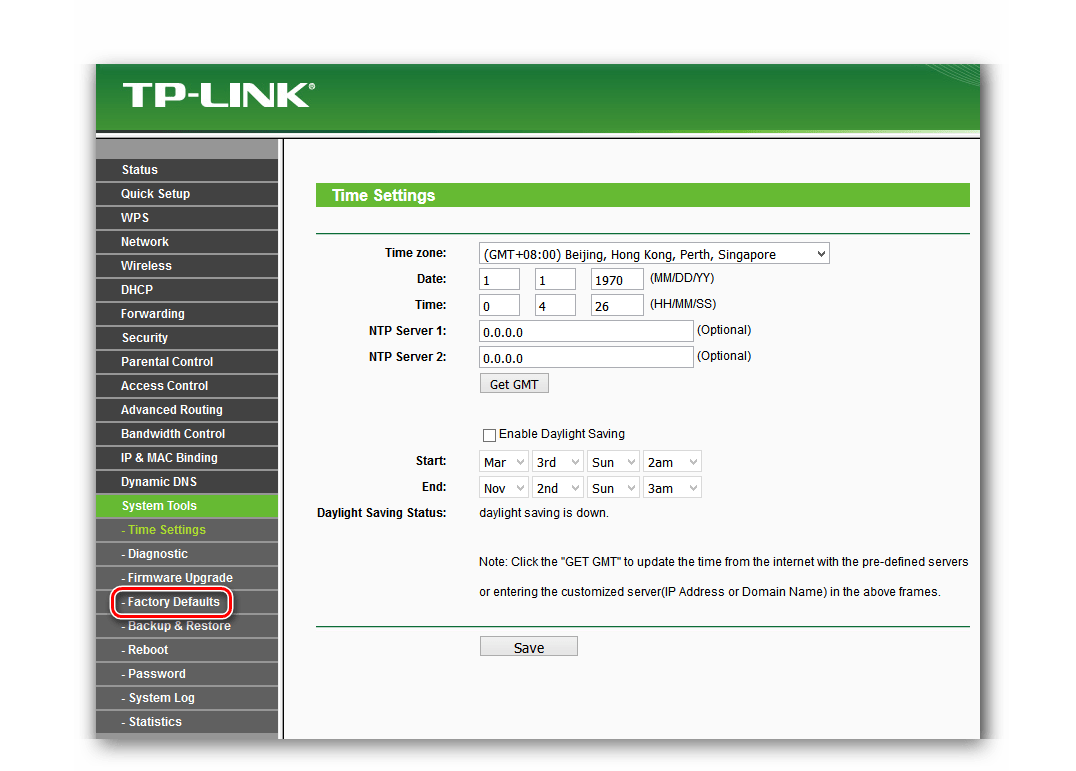
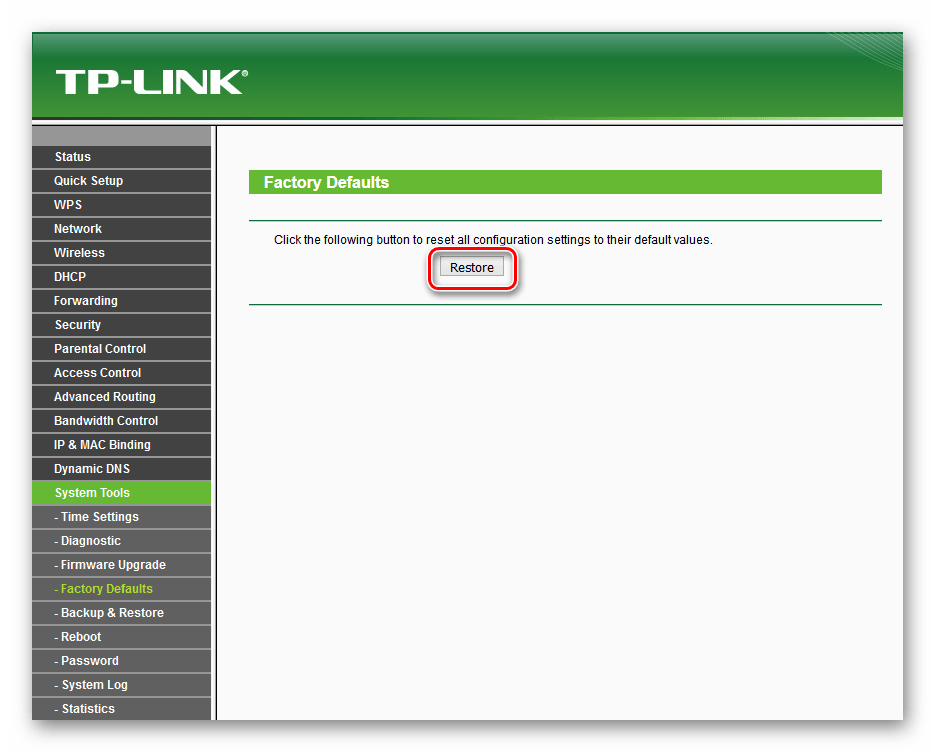
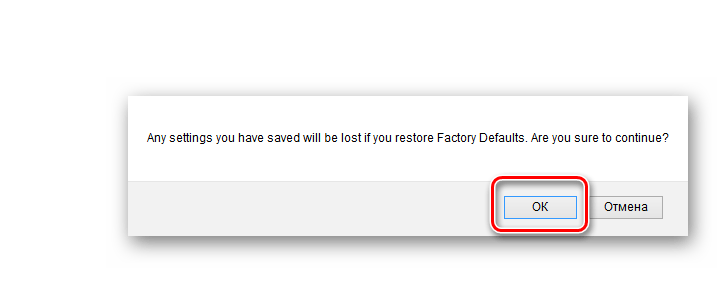
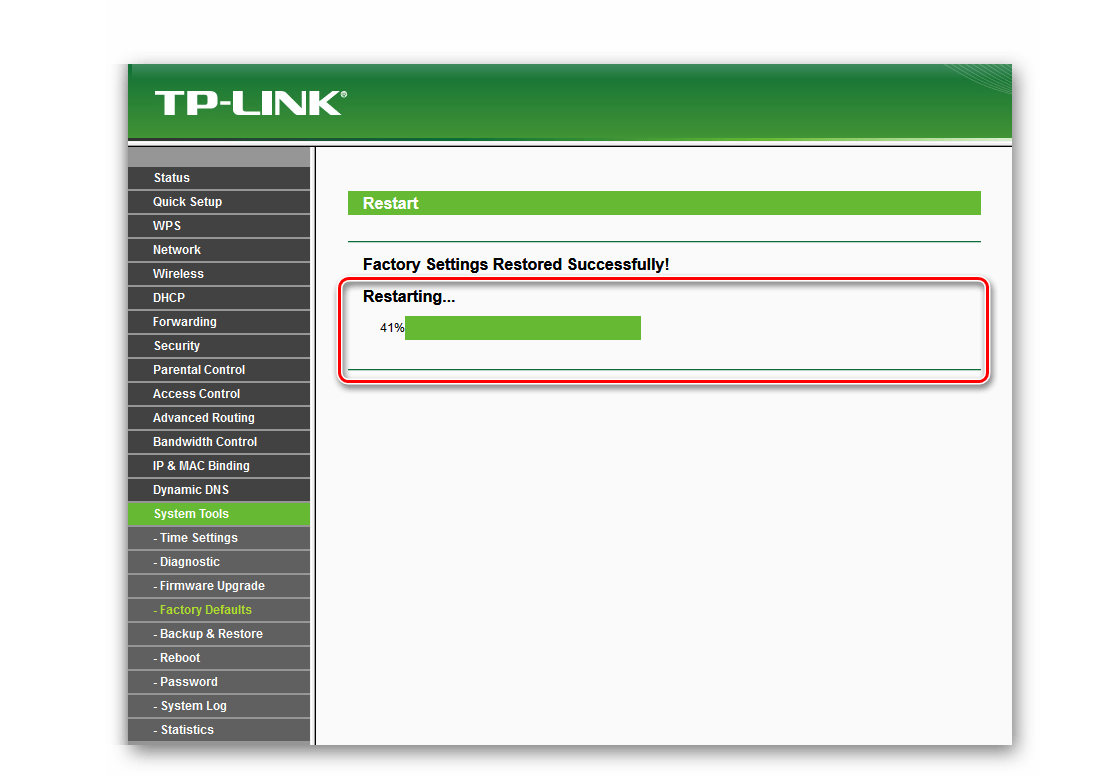
Отже, як ви бачите, скинути настройки роутера ТП-Лінк до заводських неважко, і ви можете в будь-який момент зробити дану операцію зі своїм мережевим пристроєм. Підходьте до оновлення прошивки і налаштування маршрутизатора відповідально і з належною увагою, тоді ви зможете уникнути багатьох непотрібних проблем.
Читайте також: перезавантаження маршрутизатора TP-Link